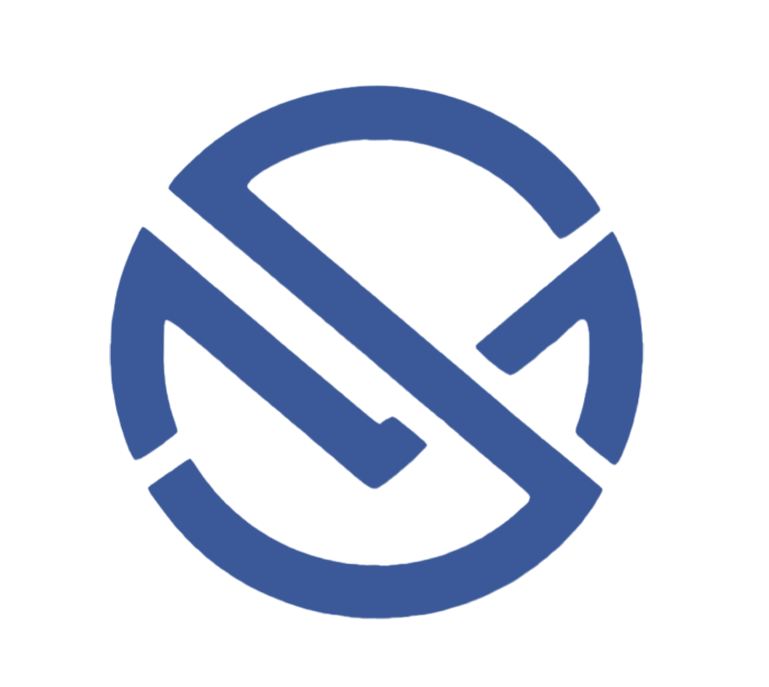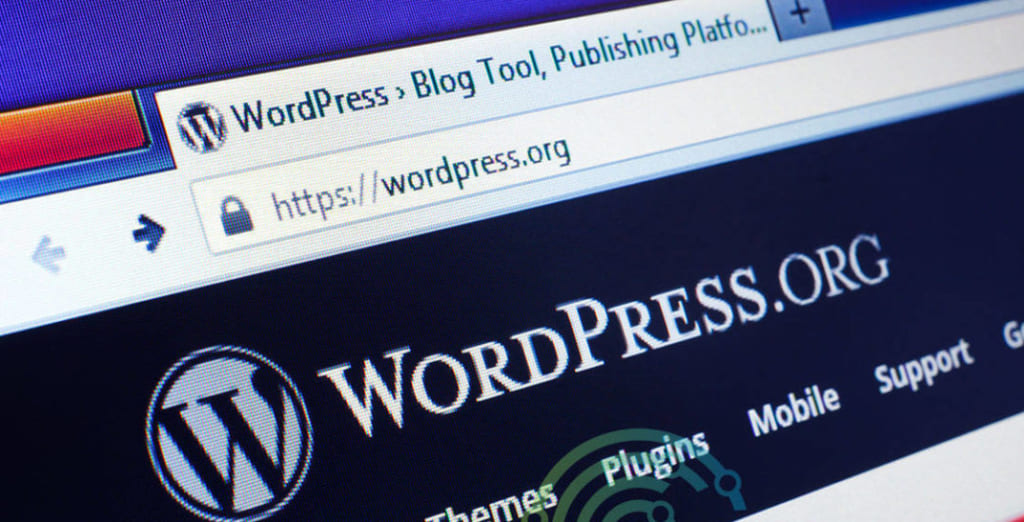Việc xây dựng landing page bằng WordPress đem lại sự tiện lợi và giúp doanh nghiệp tiết kiệm chi phí. Hãy cùng tìm hiểu 3 cách tạo landing page WordPress miễn phí và đơn giản nhất thông qua bài viết dưới đây.
Tại sao cần biết cách tạo landing page bằng WordPress?

Xây dựng landing page bằng WordPress đem lại rất nhiều lợi ích cho doanh nghiệp. Lợi ích nổi bật nhất của việc biết cách tạo landing page bằng WordPress là không mất chi phí, dễ dùng, đặc biệt không cần biết code.
Bên cạnh đó, WordPresscũng đem lại 1 số lợi ích khác như:
- Dễ sử dụng: Xây dựng landing page bằng WordPress rất dễ dàng với thao tác đơn giản, dễ hiểu và dễ vận hành nên người sử dụng không cần biết kiến thức lập trình nâng cao.
- Dễ quản lý: Hệ thống quản trị rất dễ dàng, tất cả các mục như bài đăng, giao diện, cài đặt,… được sắp xếp dễ hiểu, khoa học và hợp lý cho người mới bắt đầu sử dụng.
- Nguồn mở miễn phí: Thiết kế landing page bằng WordPress miễn phí
- Tối ưu hóa SEO: Có các công cụ mặc định để giúp SEO trang landing page dễ dàng hơn và nhanh hơn.
- Hỗ trợ nhiều ngôn ngữ: WordPress hỗ trợ 52 ngôn ngữ trong đó có tiếng Việt. Vì vậy người dùng có thể dễ dàng làm việc và thao tác trên đó.
Cách tạo landing page WordPress miễn phí và đơn giản nhất
Tạo landing page WordPress bằng plugin Elementor
Cách tạo landing page bằng WordPress đầu tiên là sử dụng plugin Elementor.
Elementor là một plugin phổ biến để tạo landing page bằng WordPress mà không động tay vào code. Elementor là một page builder trực quan theo kiểu kéo thả. Doanh nghiệp hoàn toàn có thể thiết kế một trang landing page phức tạp chỉ bằng kéo thả các phần tử đã được thiết kế sẵn.
Bước 1: Cài đặt và kích hoạt phiên bản miễn phí của plugin. Doanh nghiệp có thể vào trang chủ của plugin tải bản zip và upload lên website của mình.
Cách đơn giản hơn là tìm plugin ngay trong phần cài đặt plugin của website. Sau đó cài đặt và kích hoạt như thường lệ.
Bước 2: Sau khi plugin được kích hoạt, doanh nghiệp tạo một trang mới.

Bước 3: Kéo thả element doanh nghiệp cần từ sidebar.

Bước 4: Chọn lựa cấu trúc
Khi tạo landing page bằng Elementor, giao diện của landing page sẽ gồm 4 section: Header, phần tính năng, phần thông tin tác giả, phần đăng ký khóa học để thu thập email.
Chúng ta sẽ chọn cấu trúc hai cột.

Bước 5: Bổ sung ảnh vào cột bên phải bằng cách kéo element Image.

Đối với phần tính năng sản phẩm, doanh nghiệp cũng có thể tạo cấu trúc cột đầu tiên. Sau đó kéo thả element Icon box. Doanh nghiệp cũng có thể chọn Image box nếu doanh nghiệp muốn sử dụng ảnh tùy biến thay vì icon.
Đối với landing page, doanh nghiệp sẽ cần thêm form thu thập email. Tuy nhiên, bản Elementor miễn phí vẫn chưa hỗ trợ tạo form. Vì vậy, doanh nghiệp có thể thiết kế một form thu thập email trong SendPulse và lấy code HTML.
Tạo landing page WordPress bằng plugin Beaver Builder
Cách tạo landing page WordPress thứ 2 đó là sử dụng plugin Beaver Builder.
Beaver Builder được biết đến như một thế lực tạo trang đích hàng đầu trên WordPress (chỉ sau Elementor Pro). Trong nhiều năm qua nó được những chuyên gia về Digital Marketing sử dụng để xây dựng thiết kế Website của họ.
Beaver Builder cũng dễ sử dụng như bao trình tạo trang khác bằng những thao tác kéo thả modules được hỗ trợ.
Để tạo landing page WordPress trên Beaver Builder, thao tác đầu tiên mà doanh nghiệp cần xử lý chính là:
Bước 1: Cài đặt và kích hoạt Beaver Builder.
Bước 2: Click vào mục settings -> Beaver Builder để tiến hành cấu hình một số cài đặt của plugin.
Thực tế, Beaver Builder thường hiển thị sẵn các mẫu trang (template). Do đó, doanh nghiệp cần click vào nút + ở góc phải bên trên màn hình để chuyển qua thẻ templates.

Bước 3: Click vào mục Landing Page và chọn mẫu template mà doanh nghiệp thấy phù hợp nhất. Beaver Builder tích hợp sẵn các mẫu trang cho phép bạn tạo landing page WordPress dễ dàng.
Bước 4: Có thể điều chỉnh thêm hoặc khóa các nhóm nội dung trên trang mẫu của mình bằng cách click vào nút + và chuyển sang thẻ Rows là. Ngoài ra, doanh nghiệp có thể bổ sung thêm các cột tùy theo ý mình.
Bước 5: Chuyển sang thẻ Modules. Thẻ này có chứa những nội dung mà doanh nghiệp cần thêm vào landing page của mình. Thực tế, Beaver Builder cung cấp cho doanh nghiệp khá nhiều modules cơ bản như: Text, headings, buttons, video, audio, animated countdown timer và nhiều tính năng khác.

Tạo landing page WordPress bằng Leadpages
Cách tạo landing page bằng WordPress thứ 3 đó là sử dụng plugin Leadpages.
Leadpages là plugin nổi tiếng chủ yếu được sử dụng để tạo landing page, thao tác chỉnh sửa kéo và thả để tạo các trang đích tuyệt đẹp trong vòng vài phút.
Sự tuyệt vời của Leadpages nằm ở “sự dễ dàng” của nó. Doanh nghiệp không cần biết bất kỳ dòng code nào để tạo landing page. Đó là trình chỉnh sửa kéo và thả giúp việc tạo trang đích trở nên dễ dàng. Leadpages cung cấp rất nhiều mẫu mặc định, nơi doanh nghiệp có thể sắp xếp theo tỷ lệ chuyển đổi và có thể chọn cho blog của mình.
Để tạo landing page WordPress từ Leadpages, doanh nghiệp cần thực hiện theo các bước:
Bước 1: Truy cập vào website của Leadpages và đăng ký một tài khoản cá nhân. Sau khi đăng nhập, doanh nghiệp sẽ được truy cập vào Leadpages Dashboard.
Bước 2: Bắt đầu tạo landing page cho riêng mình bằng cách click vào mục “Create new Leadpage”.

Với Leadpages, doanh nghiệp có thể thay thế bất cứ nội dung nào trên Templates như: hình ảnh, văn bản, hình nền hoặc thêm cột widget mới và nhiều thứ khác.
Bước 3: Chỉnh sửa các thành phần khác nhau tại landing page bằng cách click vào thẻ Page Layout.
Tại đây, chỉ bằng các thao tác kéo thả, doanh nghiệp có thể dễ dàng điều chỉnh kích thước, thêm mới hoặc xóa bỏ các thành phần trên landing page.
Đặc biệt, Leadpages cũng hỗ trợ kết nối với các ứng dụng của bên thứ ba, bao gồm cả email marketing. Theo đó, doanh nghiệp chỉ cần tạo form đăng ký trên landingpage và nhấn vào nút Add Integration là được.
Bước 4: Sau khi đã hoàn tất các công đoạn chỉnh sửa, doanh nghiệp có thể click vào nút Publish để xuất bản landing page. Doanh nghiệp có thể download landing page của riêng mình.